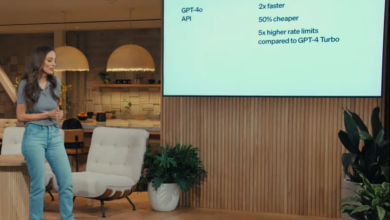Cómo evitar que Google Fotos me muestre recuerdos con mi ex
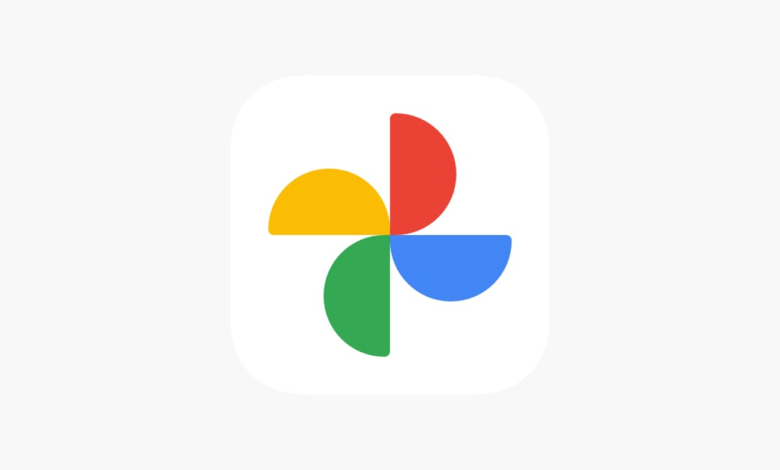
A veces, Google Fotos puede resultar incómodo al mostrar recuerdos con personas que uno preferiría evitar, como ex parejas. Aunque esta función puede ser útil al recordar momentos especiales del pasado, también puede traer recuerdos no deseados.
Google Fotos tiene la capacidad de reconocer los rostros en fotos y videos, lo que le permite generar recuerdos relacionados con personas específicas. Gracias a esta función de identificación facial, los usuarios también pueden ajustar la configuración para reducir la aparición de recuerdos relacionados con ex parejas.
Cómo hacer para que no aparezcan recuerdos en Google Fotos
Para que a un usuario les salgan menos recuerdos de su ex en Google Fotos sin la necesidad de eliminar archivos, tiene que seguir estos pasos:

- Ir a Google Fotos.
- Dirigirse a ‘Colecciones’ y seleccionar ‘Personas’.
- Buscar el rostro de su ex.
- Seleccionar los tres puntos ubicados en la parte superior derecha.
- Escoger la opción de ‘Ocultar el rostro de los recuerdos’.
- Pulsar ‘Mostrar menos’ para no ver recuerdos de su ex pero con la posibilidad de que aparezca en recuerdos de otras persona, por ejemplo, cuando hay fotos grupales.
- Otra opción es ‘Bloquear rostro’. Aquí esta persona no aparecerá en recuerdos incluidas las fotos grupales con otra gente.
Cómo ahorrar espacio en Google Fotos
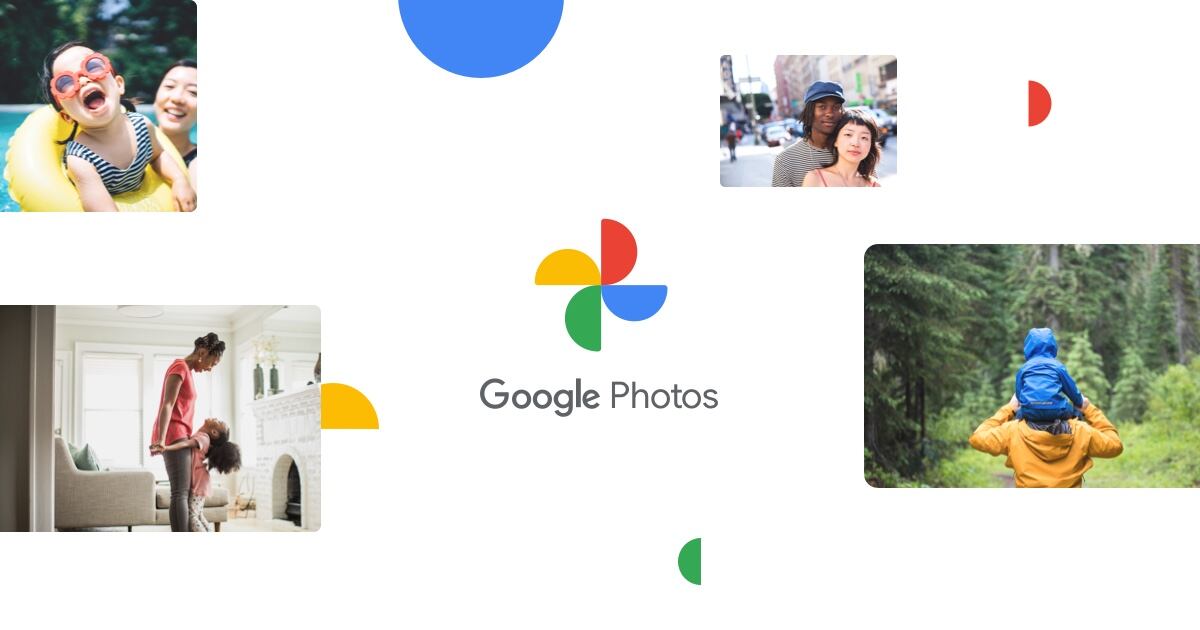
Ahorrar espacio en Google Fotos es esencial para mantener la capacidad de almacenamiento disponible. A continuación se presentan varias estrategias para liberar y optimizar el espacio:
- Es recomendable revisar y eliminar fotos y videos que ya no sean necesarios.
- Google Fotos ofrece una herramienta que elimina automáticamente las fotos y videos respaldados en la nube del dispositivo, liberando espacio en el almacenamiento local. Esta opción se encuentra en la configuración de la aplicación.
- Considerar cambiar la configuración de respaldo a ‘Calidad Alta’ en lugar de ‘Original’. La opción ‘Calidad Alta’ comprime las fotos y videos para ocupar menos espacio sin perder demasiada calidad.
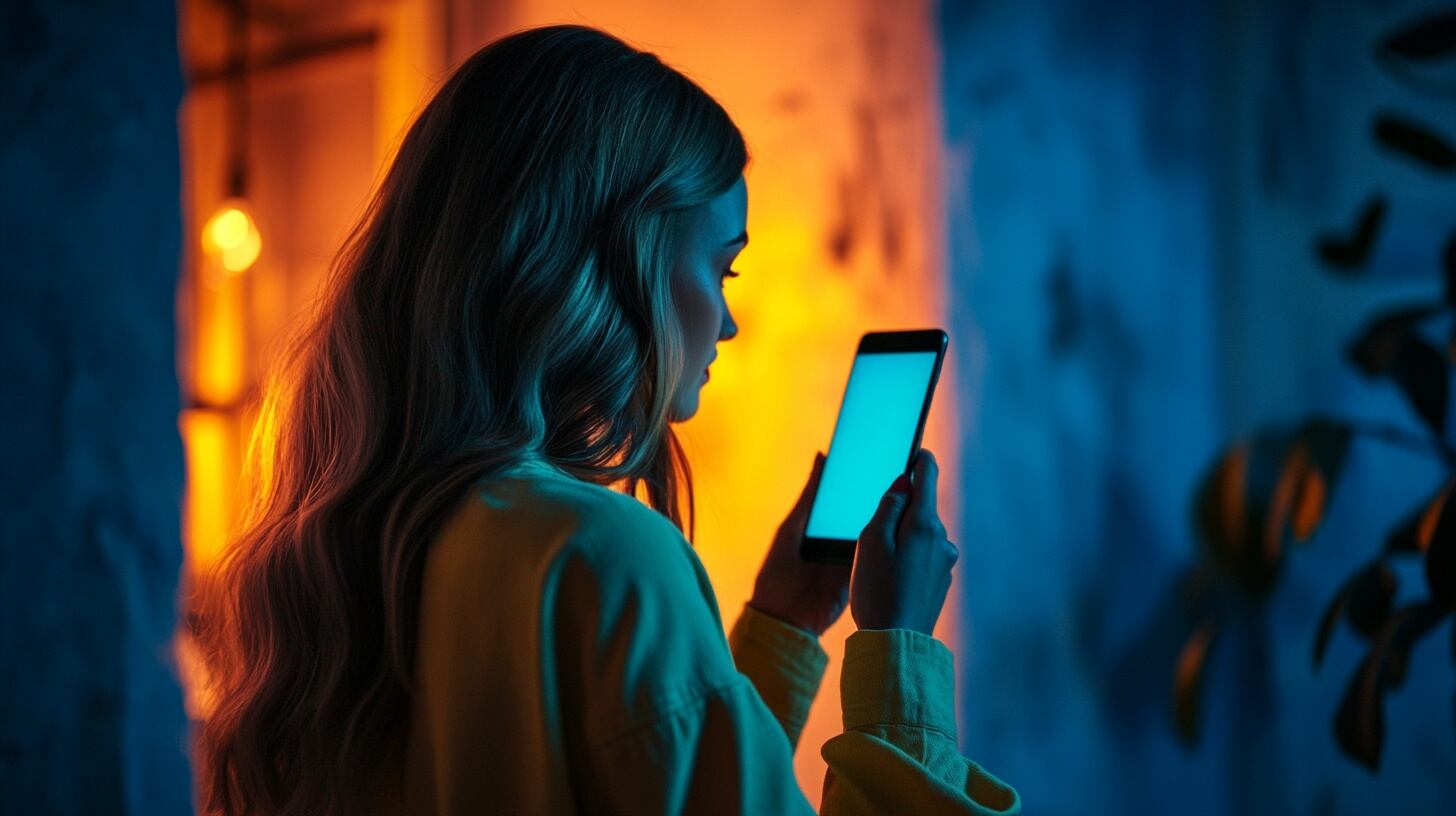
- Revisar los álbumes compartidos y eliminar fotos o videos que ya no se deseen compartir o que ocupen espacio innecesariamente.
- Es importante vaciar la papelera de reciclaje en Google Fotos, ya que los elementos eliminados se mantienen allí durante 30 días antes de ser eliminados permanentemente.
- Considerar almacenar fotos y videos menos importantes en otros servicios de almacenamiento en la nube, como Google Drive o Dropbox.
Cómo ver las fotos borradas de Google Fotos
Para ver las fotos borradas en Google Fotos, se debe acceder a la papelera de reciclaje, donde se almacenan las imágenes eliminadas antes de su eliminación definitiva. Aquí están los pasos detallados para hacerlo:

- Abrir Google Fotos.
- Acceder a la Papelera de Reciclaje que se encuentra en la pestaña de ‘Colecciones’.
- Revisar las fotos borradas.
- Seleccionar la foto de interés y pulsar ‘Restablecer’.
Qué es Google Fotos
Google Fotos es un servicio en la nube proporcionado por Google que permite a los usuarios almacenar, organizar y compartir fotos y videos. Es una herramienta popular para gestionar y respaldar imágenes y videos desde dispositivos móviles y computadoras.
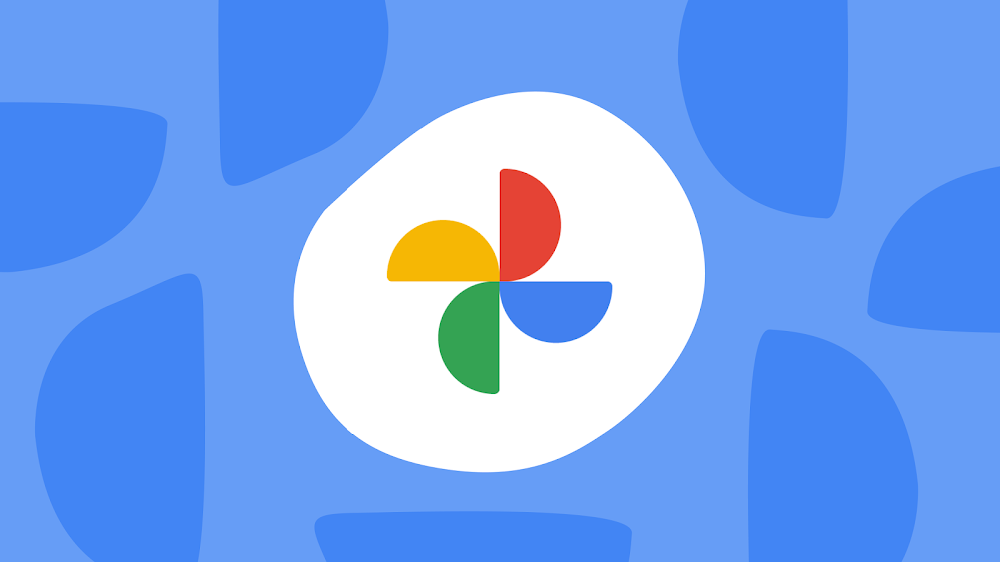
Además de ofrecer herramientas básicas de edición, como recorte y ajuste de color, Google Fotos permite crear collages, animaciones y presentaciones de diapositivas.
Los usuarios pueden compartir fotos y álbumes con amigos y familiares a través de enlaces o invitaciones, y colaborar en álbumes compartidos, donde varios usuarios pueden añadir fotos y comentarios. Disponible en aplicaciones móviles para iOS y Android, así como en la versión web.
Qué son los recuerdos de Google Fotos
Los recuerdos de Google Fotos son una función que presenta a los usuarios una selección de fotos y videos almacenados en su cuenta, basándose en fechas y eventos pasados. Esta función muestra una recopilación de imágenes destacadas de días anteriores, a menudo organizadas en forma de presentaciones de diapositivas, collages o videos, para recordar momentos significativos.